Comment désactiver les messages texte de groupe sur Android 11

Désactivez les messages texte de groupe sur Android 11 pour garder vos notifications sous contrôle pour l

Saviez-vous qu'une personne moyenne a 300 contacts sur son téléphone ? Ces personnes sont des membres de la famille, des amis, des collègues ou de simples connaissances.
Maintenant, combien de numéros de téléphone connaissez-vous par cœur ? Cinq, peut-être ? C'est pourquoi WhatsApp afficher des numéros au lieu des noms de vos contacts est un très gros problème.
Souvent, si WhatsApp affiche les numéros de vos contacts au lieu de leurs noms, cela indique que l'application n'a pas pu se synchroniser avec vos contacts. Très probablement, il y a un problème de synchronisation entre WhatsApp et votre application Contacts.
Étant donné que la cause première de ce problème est souvent un problème de synchronisation, vous pouvez le résoudre en forçant WhatsApp à se resynchroniser avec votre application Contacts.
Ouvrez l' application Paramètres de votre téléphone
Allez dans Utilisateurs et comptes et sélectionnez WhatsApp
Appuyez sur l' option Sync pour forcer WhatsApp à synchroniser les contacts.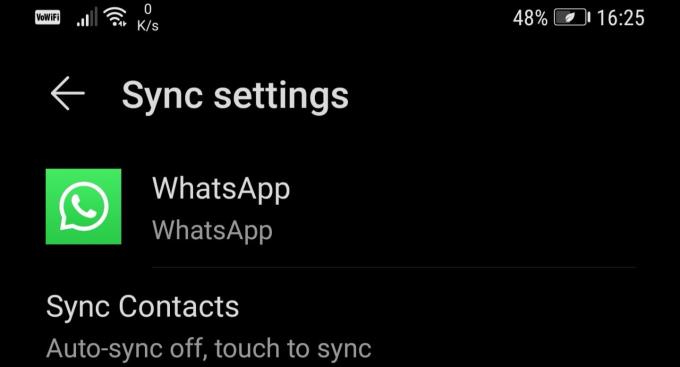
Il existe un bouton Actualiser très pratique que vous pouvez utiliser pour actualiser votre liste de contacts sur WhatsApp. Pour utiliser cette fonctionnalité :
Lancez à nouveau WhatsApp et ouvrez un nouveau chat en appuyant sur l' icône Nouveau chat
Sélectionnez le menu à trois points (Plus d'options) dans la nouvelle fenêtre
Appuyez sur le bouton Actualiser pour actualiser rapidement votre liste de contacts et les informations relatives à vos contacts.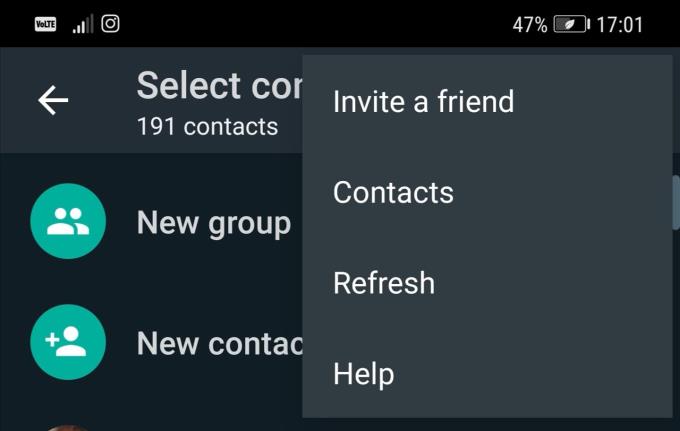
Si vous avez resynchronisé WhatsApp et l'application Contacts, mais que le problème persiste, vérifiez les paramètres de votre téléphone. Peut-être avez-vous accidentellement activé certains paramètres qui empêchent WhatsApp de fonctionner comme il se doit.
Si vous avez désactivé certaines autorisations pour WhatsApp, l'application peut ne pas accéder à votre liste de contacts.
Accédez aux paramètres de votre téléphone , sélectionnez Applications , puis appuyez sur WhatsApp
Vérifiez les autorisations de l'application et assurez-vous que toutes les autorisations ont été activées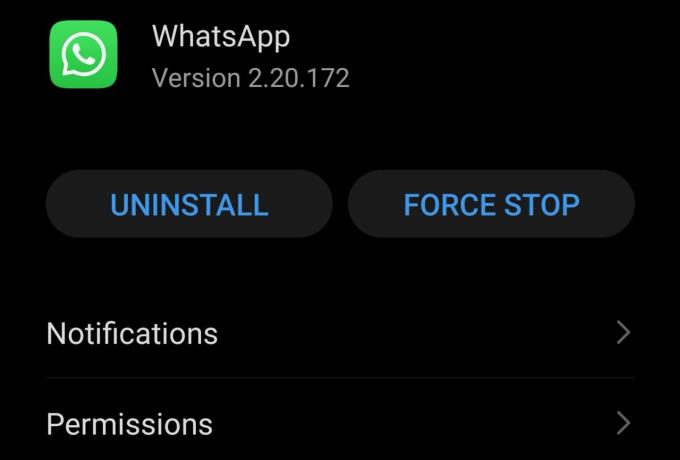
La mise à jour de votre application pourrait résoudre ce problème, surtout si vous n'exécutez pas la dernière version de WhatsApp sur votre téléphone.
Pour mettre à jour WhatsApp, ouvrez Google Play Store, recherchez WhatsApp à l'aide de l'option de recherche et si vous voyez une icône de mise à jour à côté de l'application, appuyez dessus pour lancer le processus de mise à jour.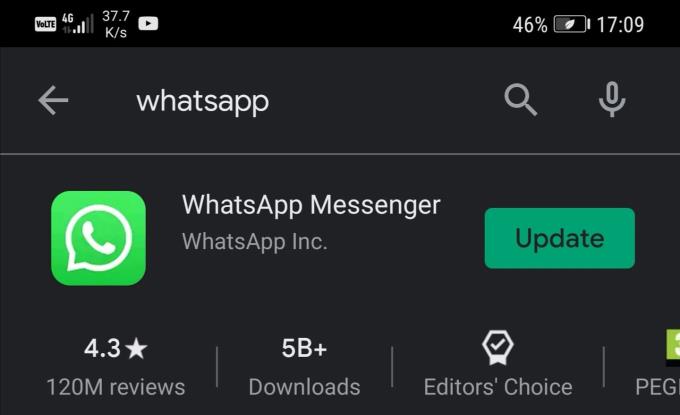
Si rien n'a fonctionné, vous pouvez désinstaller et réinstaller WhatsApp.
Désactivez les messages texte de groupe sur Android 11 pour garder vos notifications sous contrôle pour l
Certains utilisateurs se sont plaints de problèmes de téléchargement de fichiers médias sur WhatsApp. Nous avons examiné cette question et trouvé cinq solutions pour y remédier.
Découvrez comment il est facile d’ajouter un nouveau contact WhatsApp en utilisant votre code QR personnalisé pour gagner du temps et ajouter des contacts comme un pro.
Vous souhaitez consulter un statut WhatsApp sans être détecté ? Découvrez comment le faire en toute discrétion avec ces méthodes efficaces.
Apprenez à modifier la vitesse des audios sur WhatsApp facilement. Accélérez ou ralentissez l
Découvrez comment envoyer facilement un GIF sur WhatsApp. Les GIF sont devenus essentiels sur les plateformes de communication.
WhatsApp vous permet de créer un avatar comme photo de profil et comme autocollants dans les chats. Découvrez comment personnaliser et utiliser votre avatar.
Avec un verrouillage sans précédent, les applications d
Découvrez comment organiser une conférence téléphonique sur WhatsApp, une solution pratique pour vos communications. Suivez notre guide étape par étape pour une expérience optimale.
Il n
Si le sondage WhatsApp ne s
Découvrez des solutions pour installer et exécuter plusieurs comptes WhatsApp sur votre iPhone sans jailbreak. Suivez nos étapes simples et efficaces.
Afin de discuter avec vos amis et votre famille sur WhatsApp, vous devez d'abord les ajouter en tant que contacts - heureusement, c'est vraiment facile. Il ya trois
Apprenez à vous protéger des escroqueries utilisées sur WhatsApp.
Conseils pratiques pour accélérer une vidéo WhatsApp qui prend trop de temps à envoyer. Découvrez les causes.
WhatsApp est une application de messagerie texte et d'appel qui existe depuis 2009. C'est l'une des applications de communication les plus populaires au monde, sinon
Vous avez joué la sécurité et créé une sauvegarde de tout votre contenu WhatsApp. C'est une bonne chose que vous ayez fait car après l'incident, vous avez tout perdu sur votre téléphone.
Faites une farce à votre ami via Whatsapp avec ces 2 applications de farce pour Android.
L'envoi de médias via WhatsApp est l'une de ses meilleures fonctionnalités - vous pouvez facilement partager toutes sortes de médias avec vos amis et connaissances, par exemple.
Lorsqu'il s'agit d'ajouter un numéro local à votre liste de contacts, vous n'avez pas à y réfléchir à deux fois. Mais, lorsqu'il s'agit d'ajouter un numéro international,
Les stories Facebook peuvent être très amusantes à réaliser. Voici comment vous pouvez créer une story sur votre appareil Android et votre ordinateur.
Découvrez comment désactiver les vidéos en lecture automatique ennuyeuses dans Google Chrome et Mozilla Firefox grâce à ce tutoriel.
Résoudre un problème où la Samsung Galaxy Tab A est bloquée sur un écran noir et ne s
Un tutoriel montrant deux solutions pour empêcher définitivement les applications de démarrer au démarrage de votre appareil Android.
Ce tutoriel vous montre comment transférer un message texte depuis un appareil Android en utilisant l
Comment activer ou désactiver les fonctionnalités de vérification orthographique dans le système d
Vous vous demandez si vous pouvez utiliser ce chargeur provenant d’un autre appareil avec votre téléphone ou votre tablette ? Cet article informatif a quelques réponses pour vous.
Lorsque Samsung a dévoilé sa nouvelle gamme de tablettes phares, il y avait beaucoup à attendre. Non seulement les Galaxy Tab S9 et S9+ apportent des améliorations attendues par rapport à la série Tab S8, mais Samsung a également introduit la Galaxy Tab S9 Ultra.
Aimez-vous lire des eBooks sur les tablettes Amazon Kindle Fire ? Découvrez comment ajouter des notes et surligner du texte dans un livre sur Kindle Fire.
Vous souhaitez organiser le système de signets de votre tablette Amazon Fire ? Lisez cet article pour apprendre à ajouter, supprimer et éditer des signets dès maintenant !

























